iCloud sangat penting dimiliki jika kamu adalah pengguna iPhone. Sebab, dengan adanya iCloud, kamu bisa menikmati berbagai fitur yang ada di perangkat Apple. Namun, cara membuat iCloud baru akan sedikit berbeda sesuai dengan perangkat Apple yang dimiliki.
Fungsi iCloud sendiri adalah untuk menyimpan file, seperti foto, video, catatan, dan bahkan kata sandi. Dokumen-dokumen tersebut akan secara otomatis ter-update di setiap perangkat yang terhubung dengan akun iCloud-mu. Selain itu, kamu juga bisa berbagi dokumen dengan mudah menggunakan iCloud.
Lantas, bagaimana cara membuat iCloud di iPhone baru dan bekas? Simak caranya berikut ini!
Baca Juga: 6 Cara Cek Nomor IMEI di iPhone untuk Mengetahui Keasliannya
Cara Membuat iCloud di iPhone, iPad, dan Komputer Mac
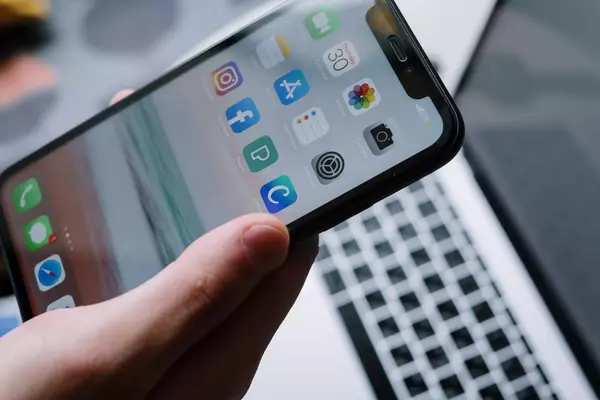
Pembuatan iCloud kamu bisa lakukan secara mandiri. Berikut ini akan dijelaskan beberapa cara membuat iCloud baru dengan mudah.
a. Cara membuat iCloud lewat App Store
Cara membuat iCloud yang pertama bisa kamu lakukan dengan memanfaatkan iPhone atau iPad. Berikut langkahnya.
- Pertama-tama, masuk ke aplikasi App Store lalu pilih Profile.
- Di sini, kamu akan membuat ID Apple baru.
- Masukkan e-mail dan password, lalu pilih negara atau wilayah sesuai dengan alamat penagihan, serta metode pembayaran.
- Setelah itu, alamat e-mail kamu akan secara otomatis menjadi ID Apple Baru. Bca syarat dan ketentuan serta kebijakan privasi Apple.
- Lalu, klik Setuju.
- Di sini, masukkan nama dan tanggal lahir.
- Kemudian, ketuk untuk berlangganan pembaruan Apple. Dengan begitu, kamu akan mendapatkan berbagai update, mulai dari perangkat lunak, produk terbaru, hingga layanan terkini dari Apple. Klik Next.
- Masukkan kartu kredit dan informasi penagihan, lalu klik Next.
- Detail pembayaran ini bisa kamu ubah kapan saja sesuai kebutuhan.
- Lakukan konfirmasi nomor telepon untuk verifikasi identitas dan pemulihan akun. Klik Next.
- Kini, kamu sudah bisa menggunakan iCloud untuk berbagai kebutuhan, seperti masuk ke App Store, iTunes, dan layanan Apple lainnya.
Cara membuat iCloud yang satu ini adalah paling mudah karena bisa dilakukan dengan smartphone.
b. Cara buat iCloud lewat Mac
Cara membuat iCloud berikutnya bisa dilakukan dengan memanfaatkan komputer Mac. Berikut tahapan yang perlu kamu lalui.
- Untuk mendapatkan iCloud di komputer Mac, kamu bisa buka App Store. Lalu, pilih buat ID Apple.
- Baca syarat dan ketentuan, kemudian isi formulir untuk pembuatan ID Apple terbaru. Jangan lupa untuk memasukkan alamat e-mail.
- Setelah mengisi formulir, kamu bisa buka pesan yang mengonfirmasi bahwa alamat e-mail dimasukkan sudah terhubung ke ID Apple.
- Masukkan informasi tagihan dan klik Next.
- Temukan e-mail verifikasi dari Apple pada aplikasi e-mail dan ikuti langkah-langkah verifikasi.
- Setelah proses verifikasi dilakukan, maka ID Apple atau iCloud kamu sudah bisa digunakan untuk berbagai aktivitas di perangkat Apple.
c. Cara buat iCloud dengan PC Windows
Selain lewat perangkat Apple, kamu bisa juga memanfaatkan PC Windows untuk membuat iCloud. Cara membuat iCloud baru yaitu dengan mengunjungi website www.icloud.com.
- Masuk ke www.icloud.com lewat komputer Windows atau Chromebooks.
- Setelah itu, buat akun baru dengan mengklik Create Yours Now.
- Masukkan alamat e-mail yang akan menjadi ID Apple agar bisa masuk ke iCloud.
- Masukkan password dan konfirmasi password. Password harus berjumlah minimal 8 karakter yang terdiri dari angka dan huruf besar, serta kombinasi huruf kecil tanpa spasi. Sebaiknya, password dibedakan dari ID Apple yang sudah pernah digunakan.
- Masukkan nama dan tanggal lahir, lalu jangan lupa buat pertanyaan keamanan. Pilih negara asal dan klik centang pada kotak pengaturan notifikasi untuk mendapatkan pembaruan dari Apple.
- Masukkan Captcha dan klik Next.
- Buka e-mail untuk menemukan ID Apple yang sudah dibuat sebelumnya. Ini berisi verifikasi ID Apple. Klik Next.
- Masuk ke situs web iCloud, lalu coba login dengan memasukkan ID Apple dan password.
- Jika berhasil, berarti akun iCloud baru yang kamu buat sudah bisa digunakan.
Baca Juga: Bocoran Spesifikasi iPhone 14 Pro Max, Intip 5 Fitur Unggulannya Berikut!
Beli Perangkat Apple di Shopee dengan SPayLater
Itu tadi tiga cara membuat iCloud baru yang bisa kamu lakukan agar bisa menikmati berbagai fitur yang ada di perangkat Apple.
Sobat Shopee, jika ingin meng-upgrade gadget-mu dengan perangkat terbaru, belilah di Shopee dan dapatkan voucher cashback. Di Shopee, kamu bisa mendapatkan berbagai kebutuhan elektronik dengan berbagai sistem pembayaran, mulai dari pembayaran cashless hingga COD. Jangan lupa untuk memanfaatkan fitur promo gratis ongkir untuk belanja yang lebih hemat!
Jika belum memiliki dana yang cukup, kamu bisa memanfaatkan metode pembayaran Shopee PayLater/SPayLater. Metode ini memungkinkan kamu untuk mendapatkan perangkat Apple ataupun produk elektronik lainnya dengan mudah tanpa melakukan pembayaran terlebih dahulu.
Kamu bisa mendapatkan produk yang diinginkan dan lakukan pembayaran nanti sesuai dengan tenor yang kamu pilih. SPayLater tentu saja memudahkan setiap orang untuk beli barang sekarang, bayar nanti!

